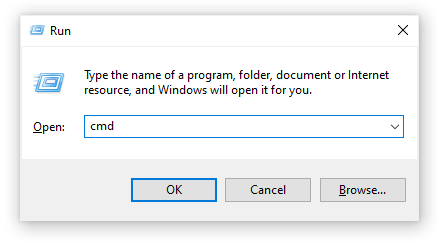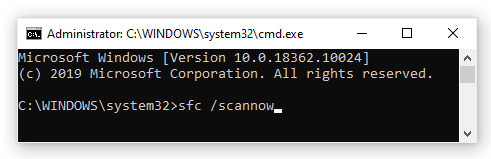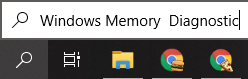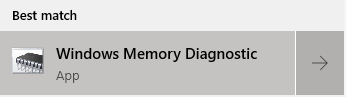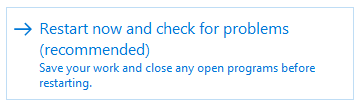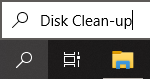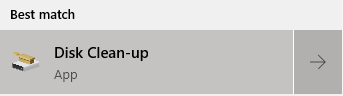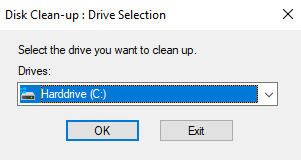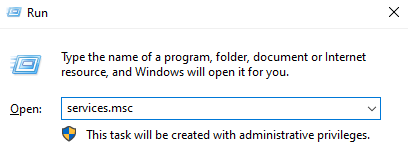చాలా మంది విండోస్ 10 వినియోగదారులు సమస్యాత్మకమైన ప్రక్రియ అని నివేదిస్తున్నారు విండోస్ సమస్య రిపోర్టింగ్ గణనీయమైన పనితీరు చుక్కలను కలిగిస్తోంది. ఈ ప్రక్రియ అసాధారణంగా అధిక మొత్తంలో CPU ని ఉపయోగిస్తుంది, మీ కంప్యూటర్ను నెమ్మదిస్తుంది.
విండోస్ 10 మీ PC ని రీసెట్ చేయడంలో సమస్య ఉంది, మార్పులు చేయలేదు
ఈ ప్రక్రియను కూడా సూచిస్తారు Werfault.exe , ఇది కొంతమందికి భయంకరంగా అనిపించవచ్చు. మీ జ్ఞాపకశక్తిని ఆకస్మికంగా తినడం మంచిది కాదు - ఈ వ్యాసంలో, ఈ ప్రక్రియ సరిగ్గా ఏమిటో మీరు తెలుసుకోవచ్చు మరియు దాని వలన కలిగే సమస్యలను మీరు ఎలా వదిలించుకోవచ్చు.

విండోస్ ప్రాబ్లమ్ రిపోర్టింగ్ (Werfault.exe) ప్రాసెస్ అంటే ఏమిటి?
విండోస్ లోపం రిపోర్టింగ్ , అని కూడా సూచిస్తారు Werfault.exe , మీ లోపం నివేదికలను నిర్వహించే ప్రక్రియ. మీ అనువర్తనాల్లో ఒకటి క్రాష్ అయినప్పుడు లేదా సమస్యలో పడినప్పుడు, దీన్ని మైక్రోసాఫ్ట్కు నివేదించగల సామర్థ్యం మీకు ఉంటుంది మరియు భవిష్యత్ నవీకరణలో సమస్యను పరిష్కరించే వారి సామర్థ్యాన్ని పెంచుతుంది.
సాధారణ పరిస్థితులలో, ఈ ప్రక్రియ వైరస్ లేదా మాల్వేర్ కాదు . అయినప్పటికీ, కొన్ని అధునాతన బెదిరింపులు తమను Werfault.exe ప్రక్రియగా మారువేషంలో ఉంచగలవు, దీనికి శ్రద్ధ అవసరం. క్రింద, మాల్వేర్ కోసం మీ PC ని ఎలా స్కాన్ చేయాలనే దానిపై మీరు ఒక గైడ్ను కనుగొనవచ్చు, మీ పరికరంలో ఉన్న నకిలీ Werfault.exe యొక్క అవకాశాన్ని తొలగిస్తుంది.
సాధారణ విండోస్ ప్రాబ్లమ్ రిపోర్టింగ్ (Werfault.exe) లోపాలు
మీరు మీ కంప్యూటర్లో పూర్తిగా చట్టబద్ధమైన విండోస్ ప్రాబ్లమ్ రిపోర్టింగ్ (Werfault.exe) ప్రాసెస్ను కలిగి ఉన్నప్పటికీ, ఇది ఇప్పటికీ మీ కోసం సమస్యలను కలిగిస్తుంది. మేము ప్రక్రియకు సంబంధించిన అత్యంత సాధారణ సమస్యలను సేకరించగలిగాము, దాని మూలాన్ని సులభంగా కనుగొనగలిగాము.
- అసాధారణంగా అధిక CPU వినియోగం . ఈ ప్రక్రియకు సంబంధించిన అత్యంత స్పష్టమైన సమస్య దాని అధిక CPU వినియోగం. మీ CPU చాలా ఒత్తిడిలో ఉన్నప్పుడు, మీ కంప్యూటర్ సహజంగా నెమ్మదిగా పనిచేయడం ప్రారంభిస్తుంది. ఇది ప్రతిదీ లోడ్ కావడానికి వేచి ఉండకుండా చాలా ప్రాథమిక పనులను కూడా చేయటం కష్టతరమైన స్థాయికి చేరుతుంది.
- సిస్టమ్ ఫైళ్లు లేదా రిజిస్ట్రీ కీలు పాడైపోయాయి లేదా లేవు . మీ సిస్టమ్ ఫైల్లు లేదా రిజిస్ట్రీ కీలు దెబ్బతిన్నట్లయితే లేదా తొలగించబడితే, మీరు విండోస్ ప్రాబ్లమ్ రిపోర్టింగ్ (Werfault.exe) తో సమస్యలను అనుభవించడం ప్రారంభించవచ్చు.
- Werfault.exe అప్లికేషన్ లోపం . Werfault.exe కు సంబంధించి ఇతర లోపాలు సంభవించే అవకాశం ఎప్పుడూ ఉంటుంది. ఈ సమస్యలు కొన్ని అనువర్తనాలు మరియు విండోస్ లక్షణాలను ఉపయోగించడం అసాధ్యం.
- Werfault.exe ఒక సమస్యను ఎదుర్కొంది మరియు మూసివేయాలి. అసౌకర్యానికి మమ్మల్ని క్షమించండి . ఈ సాధారణ విండోస్ 10 దోష సందేశం పాపప్ మరియు మీరు ఇకపై విండోస్ ప్రాబ్లమ్ రిపోర్టింగ్ సాధనాన్ని ఉపయోగించలేరని సంకేతం చేస్తుంది.
విండోస్ ప్రాబ్లమ్ రిపోర్టింగ్ (Werfault.exe) లోపాలను పరిష్కరించడానికి గైడ్
ఇప్పుడు మేము విండోస్ ప్రాబ్లమ్ రిపోర్టింగ్ (Werfault.exe) ప్రాసెస్ ఏమిటో నిశితంగా పరిశీలించాము, ఇది పరిష్కారాల కోసం వెతకవలసిన సమయం. మీ కంప్యూటర్లో క్రమాన్ని పునరుద్ధరించడానికి మీరు ఉపయోగించే అనేక పద్ధతులు క్రింద ఉన్నాయి.
గమనిక : ఈ పద్ధతుల్లో కొన్నింటి కోసం, మీరు మీ పరికరంలోని నిర్వాహక ఖాతాకు లాగిన్ అవ్వాలి. నష్టాన్ని పునరుద్ధరించడానికి లేదా సెట్టింగులను మార్చడానికి మేము మీ సిస్టమ్లో మార్పులు చేయబోతున్నాం.
నిర్వాహక ఖాతాకు ప్రాప్యత లేదా? GlobalIT రిజల్యూషన్ యొక్క వీడియో పేరుతో చూడండి విండోస్ 10 లో క్రొత్త అడ్మినిస్ట్రేటర్ యూజర్ ఖాతాను ఎలా సృష్టించాలి .
ప్రారంభిద్దాం!
విధానం 1: సిస్టమ్ ఫైల్ చెకర్ను అమలు చేయండి
ది సిస్టమ్ ఫైల్ చెకర్ విండోస్ 10 లో అప్రమేయంగా లభించే సాధనం. దీనిని an అని కూడా పిలుస్తారు SFC స్కాన్ , మరియు పాడైన సిస్టమ్ ఫైల్లు మరియు ఇతర సమస్యలను స్వయంచాలకంగా పరిష్కరించడానికి ఇది మీ శీఘ్ర మార్గం.
దీన్ని ఎలా అమలు చేయాలో ఇక్కడ ఉంది.
- నొక్కండి విండోస్ + ఆర్ రన్ యుటిలిటీని ప్రారంభించడానికి మీ కీబోర్డ్లోని కీలు. టైప్ చేయండి cmd మరియు నొక్కండి Ctrl + Shift + Enter . ఇది అడ్మినిస్ట్రేటివ్ అనుమతులతో కమాండ్ ప్రాంప్ట్ తెరవబోతోంది.
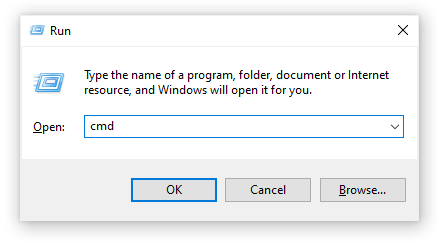
- ప్రాంప్ట్ చేయబడితే, నిర్ధారించుకోండి మార్పులు చేయడానికి కమాండ్ ప్రాంప్ట్ను అనుమతించండి మీ పరికరంలో. దీని అర్థం మీకు నిర్వాహక ఖాతా అవసరం కావచ్చు.
- కింది ఆదేశాన్ని టైప్ చేసి ఎంటర్ నొక్కండి: sfc / scannow.
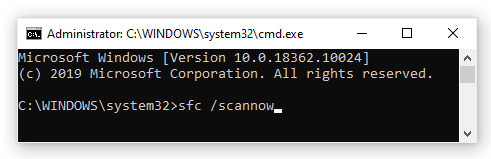
- కోసం వేచి ఉండండి సిస్టమ్ ఫైల్ చెకర్ మీ కంప్యూటర్ను స్కాన్ చేయడం పూర్తి చేయడానికి. ఇది ఏదైనా లోపాలను కనుగొంటే, మీరు వాటిని SFC ఆదేశం ద్వారా స్వయంచాలకంగా పరిష్కరించగలుగుతారు, ఇది సంబంధిత లోపాలను కూడా పరిష్కరించవచ్చు.
విధానం 2: విండోస్ మెమరీ డయాగ్నొస్టిక్ సాధనాన్ని ఉపయోగించండి
మీరు అమలు చేయడానికి ప్రయత్నించవచ్చు విండోస్ మెమరీ డయాగ్నొస్టిక్ విండోస్ ప్రాబ్లమ్ రిపోర్టింగ్ (Werfault.exe) ప్రాసెస్కు సంబంధించిన సమస్యలను పరిష్కరించే సాధనం.
ఇది చాలా నమ్మదగిన పద్ధతి కాదు, అయితే కొంతమంది విండోస్ 10 యూజర్లు స్కాన్ సరైన కారణాన్ని గుర్తించి అవసరమైన పరిష్కారాన్ని అందించగలిగారు అని నివేదించారు.
- శోధన ఫంక్షన్ను ఉపయోగించండి (మీ టాస్క్బార్ నుండి లేదా నొక్కడం ద్వారా లభిస్తుంది విండోస్ + ఎస్ మీ కీబోర్డ్లోని కీలు,) శోధించడానికి విండోస్ మెమరీ డయాగ్నొస్టిక్ .
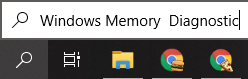
- తెరవండి విండోస్ మెమరీ డయాగ్నొస్టిక్ శోధన ఫలితాల నుండి సాధనం.
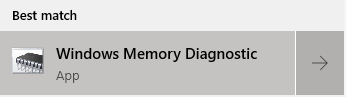
- నొక్కండి ఇప్పుడే పున art ప్రారంభించండి మరియు సమస్యల కోసం తనిఖీ చేయండి (సిఫార్సు చేయబడింది) . ఇది మీ కంప్యూటర్ను వెంటనే పున art ప్రారంభించి, మెమరీ సమస్యల కోసం స్కాన్ చేస్తుంది. మీరు మీ ఫైల్లను సేవ్ చేశారని నిర్ధారించుకోండి మరియు దీనిపై క్లిక్ చేయడానికి ముందు ముఖ్యమైనవి ఏమీ లేవు.
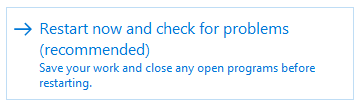
- మీ కంప్యూటర్ పున art ప్రారంభమయ్యే వరకు వేచి ఉండండి . ప్రారంభ సమయంలో, మీరు మీ PC ని స్కాన్ చేసే విండోస్ మెమరీ డయాగ్నొస్టిక్ సాధనాన్ని చూస్తారు. ఏదైనా సమస్య కనుగొనబడితే, సాధనం స్వయంచాలకంగా పరిష్కారాన్ని వర్తింపజేస్తుంది.
- విండోస్ ప్రాబ్లమ్ రిపోర్టింగ్ (Werfault.exe) ప్రాసెస్లో మీరు ఇంకా సమస్యలను ఎదుర్కొంటున్నారో లేదో తెలుసుకోవడానికి మీ కంప్యూటర్ను ఉపయోగించండి.
విధానం 3: డిస్క్ శుభ్రపరిచే పని
మీ కంప్యూటర్లో వ్యర్థాలను పోగుచేసే అవకాశం Werfault.exe తో సమస్యలను కలిగించే అవకాశం ఉంది. దీనికి కారణం దానితో సంబంధం ఉన్న ప్రోగ్రామ్ తాత్కాలిక జంక్ ఫైల్స్ కారణంగా నెమ్మదిగా స్పందిస్తుంది, దీని ఫలితంగా Werfault.exe టైమింగ్ అయిపోతుంది.
హార్డ్ డ్రైవ్ నడుస్తోంది కాని చూపడం లేదు
చిట్కా : డిస్క్ క్లీనప్ సాధనం ద్వారా ప్రతిదీ పట్టుబడదు, కానీ ఇది మీ కంప్యూటర్లోని చాలా తాత్కాలిక ఫైల్లను తొలగించడంలో సహాయపడుతుంది. మరింత క్షుణ్ణంగా శుభ్రపరచడం కోసం, వంటి అనువర్తనాన్ని ఉపయోగించమని మేము సిఫార్సు చేస్తున్నాము CCleaner డిస్క్ శుభ్రపరిచే తర్వాత.
డిస్క్ క్లీనప్ యుటిలిటీతో మీరు మీ కంప్యూటర్ నుండి తాత్కాలిక ఫైళ్ళను మరియు వ్యర్థాలను క్లియర్ చేయవచ్చు. శుభ్రపరచడానికి క్రింది దశలను అనుసరించండి:
- శోధన ఫంక్షన్ను ఉపయోగించండి (మీ టాస్క్బార్ నుండి లేదా నొక్కడం ద్వారా లభిస్తుంది విండోస్ + ఎస్ మీ కీబోర్డ్లోని కీలు,) శోధించడానికి డిస్క్ ని శుభ్రపరుచుట .
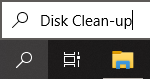
- తెరవండి డిస్క్ ని శుభ్రపరుచుట సరిపోలే శోధన ఫలితాల నుండి ప్రయోజనం.
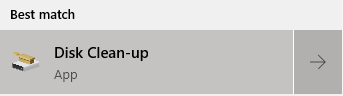
- ప్రాంప్ట్ చేయబడితే, మీరు క్లియర్ చేయదలిచిన డ్రైవ్ను ఎంచుకుని నొక్కండి అలాగే . విండోస్ 10 ఇన్స్టాల్ చేయబడిన డ్రైవ్ ఇది.
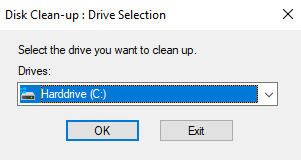
- స్కాన్ పూర్తయ్యే వరకు వేచి ఉండండి . మీ కంప్యూటర్ యొక్క స్పెక్స్ మరియు మీ వద్ద ఉన్న ఫైళ్ళ సంఖ్యను బట్టి ఇది చాలా సమయం పడుతుంది.
- మీరు తొలగించదలిచిన ఫైళ్ళ రకాన్ని ఎంచుకోండి తొలగించడానికి ఫైళ్ళు విభాగం. స్థలాన్ని ఖాళీ చేయడానికి శుభ్రపరచడానికి మేము సిఫార్సు చేస్తున్న విషయాల జాబితా ఇక్కడ ఉంది:
- విండోస్ నవీకరణ శుభ్రపరచడం
- తాత్కాలిక ఇంటర్నెట్ ఫైళ్ళు
- విండోస్ లోపం నివేదికలు మరియు చూడు విశ్లేషణలు
- డెలివరీ ఆప్టిమైజేషన్ ఫైల్స్
- పరికర డ్రైవర్ ప్యాకేజీలు
- రీసైకిల్ బిన్
- తాత్కాలిక దస్త్రములు
- సూక్ష్మచిత్రాలు
- నొక్కండి అలాగే మరియు డిస్క్ క్లీనప్ పూర్తయ్యే వరకు వేచి ఉండండి. మరోసారి, దీనికి చాలా సమయం పడుతుంది. ప్రక్రియ సమయంలో మీ కంప్యూటర్ను ఆఫ్ చేయవద్దు.
విధానం 4: సాధ్యమయ్యే వైరస్లు మరియు మాల్వేర్ కోసం మీ కంప్యూటర్ను స్కాన్ చేయండి
మీ కంప్యూటర్లో వారానికి ఒకసారైనా మాల్వేర్ కోసం తనిఖీ చేయాలని మేము సిఫార్సు చేస్తున్నాము. మీరు నీడ లింక్పై క్లిక్ చేసిన లేదా హానికరమైన ఫైల్లను కలిగి ఉన్నదాన్ని డౌన్లోడ్ చేసే అవకాశం ఎప్పుడూ ఉంటుంది. ఇది వెంటనే స్పష్టంగా కనిపించకపోవచ్చు మరియు దీర్ఘకాలంలో, మీ పరికరం మరియు ఫైల్లకు తీవ్రమైన నష్టం కలిగించవచ్చు.
కొన్ని రకాల మాల్వేర్ మీ కంప్యూటర్లోకి వచ్చి, Werfault.exe తో దెబ్బతిన్నట్లయితే, మీ లోపాలు జరగడానికి కారణం ఇది.
మీరు ఇంటిగ్రేటెడ్ ఉపయోగించవచ్చు విండోస్ డిఫెండర్ దీనిని ఎదుర్కోవడానికి. ఇది విండోస్ 10 యొక్క డిఫాల్ట్ భద్రతా పరిష్కారం, ఇది సమస్యలను కలిగించదు మరియు చాలా బెదిరింపులకు వ్యతిరేకంగా ప్రాథమిక రక్షణను అందిస్తుంది.
డౌన్లోడ్ కోసం చాలా ఎక్కువ మూడవ పార్టీ యాంటీవైరస్ సాఫ్ట్వేర్ కూడా అందుబాటులో ఉంది, ఇది డిఫెండర్ కంటే చాలా ఎక్కువ అందిస్తుంది. ఈ అనువర్తనాలు తరచుగా ఉచిత మరియు చెల్లింపు సేవలను అందిస్తాయి.
విధానం 5: విండోస్ సమస్య రిపోర్టింగ్ ఆఫ్ చేయండి
పై పద్ధతులు ఏవీ మీ Werfault.exe సమస్యలను పరిష్కరించలేదని అనిపిస్తే, మీరు విండోస్ ఎర్రర్ రిపోర్టింగ్ సేవను పూర్తిగా నిలిపివేయడానికి ప్రయత్నించవచ్చు. ఇది అనువైనది కానప్పటికీ, ఇది ఖచ్చితంగా మీ లోపాలను పరిష్కరించబోతోంది.
- నొక్కండి మరియు పట్టుకోండి విండోస్ మీ కీబోర్డ్లో కీ చేసి, ఆపై నొక్కండి ఆర్ . ఈ సత్వరమార్గం ప్రారంభిస్తుంది రన్ వినియోగ.
- వ్రాయడానికి services.msc ఇన్పుట్ ఫీల్డ్లో, ఆపై క్లిక్ చేయండి అలాగే బటన్. ఇలా చేయడం వల్ల కొత్త విండో వస్తుంది సేవలు .
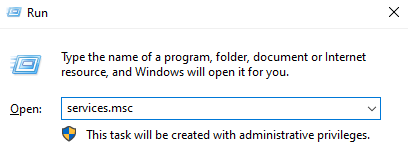
- క్రిందికి స్క్రోల్ చేయండి మరియు గుర్తించండి విండోస్ లోపం రిపోర్టింగ్ సేవ .

- కుడి క్లిక్ చేయండి విండోస్ లోపం రిపోర్టింగ్ సేవ మరియు ఎంచుకోండి లక్షణాలు .
- ప్రారంభ రకాన్ని దీనికి మార్చండి నిలిపివేయబడింది .

- నొక్కండి వర్తించు బటన్, అప్పుడు అలాగే బటన్.
- మీ కంప్యూటర్ను పున art ప్రారంభించండి . విండోస్ ప్రాబ్లమ్ రిపోర్టింగ్ సేవ సక్రియంగా లేకుండా మీ పరికరం బూట్ అవుతుంది.
విండోస్ ప్రాబ్లమ్ రిపోర్టింగ్ (Werfault.exe) ప్రాసెస్ ఏమిటో మరియు దాని సమస్యలను మీరు ఎలా వదిలించుకోవచ్చో అర్థం చేసుకోవడానికి ఈ వ్యాసం మీకు సహాయపడుతుందని మేము ఆశిస్తున్నాము. ఈ ప్రక్రియ మీ CPU ని మళ్ళీ తినడం ప్రారంభిస్తుందని మీరు ఎప్పుడైనా గమనించినట్లయితే, ఈ కథనానికి తిరిగి రావడానికి సంకోచించకండి మరియు మా పద్ధతులను మళ్లీ ప్రయత్నించండి!
విండోస్ 10 గురించి మరింత తెలుసుకోవడానికి మీకు ఆసక్తి ఉందా? ఇతర విండోస్ 10 లోపాలు మరియు సమస్యలను పరిష్కరించడానికి మీకు సహాయం అవసరమా? మీరు మా అంకితమైన బ్లాగ్ విభాగాన్ని బ్రౌజ్ చేయవచ్చు మరియు మైక్రోసాఫ్ట్ యొక్క అద్భుతమైన ఆపరేటింగ్ సిస్టమ్కి సంబంధించిన ప్రతి దాని గురించి కథనాలను కనుగొనవచ్చు. మా తనిఖీ werfault.exe గురించి ఇక్కడ గైడ్ చేయండి .
మీరు సాఫ్ట్వేర్ కంపెనీ కోసం చూస్తున్నట్లయితే, దాని సమగ్రత మరియు నిజాయితీగల వ్యాపార పద్ధతుల కోసం మీరు విశ్వసించగలరు, సాఫ్ట్వేర్ కీప్ కంటే ఎక్కువ చూడండి. మేము మైక్రోసాఫ్ట్ సర్టిఫైడ్ భాగస్వామి మరియు BBB అక్రెడిటెడ్ బిజినెస్, ఇది మా వినియోగదారులకు అవసరమైన సాఫ్ట్వేర్ ఉత్పత్తులపై నమ్మకమైన, సంతృప్తికరమైన అనుభవాన్ని తీసుకురావడం గురించి శ్రద్ధ వహిస్తుంది. అన్ని అమ్మకాలకు ముందు, సమయంలో మరియు తర్వాత మేము మీతో ఉంటాము.
ఇది మా 360 డిగ్రీ సాఫ్ట్వేర్ కీప్ హామీ. కాబట్టి, మీరు దేని కోసం ఎదురు చూస్తున్నారు? ఈ రోజు మాకు కాల్ చేయండి +1 877 315 1713 లేదా sales@softwarekeep.com కు ఇమెయిల్ పంపండి. అలాగే, మీరు మమ్మల్ని చేరుకోవచ్చు లైవ్ చాట్ .